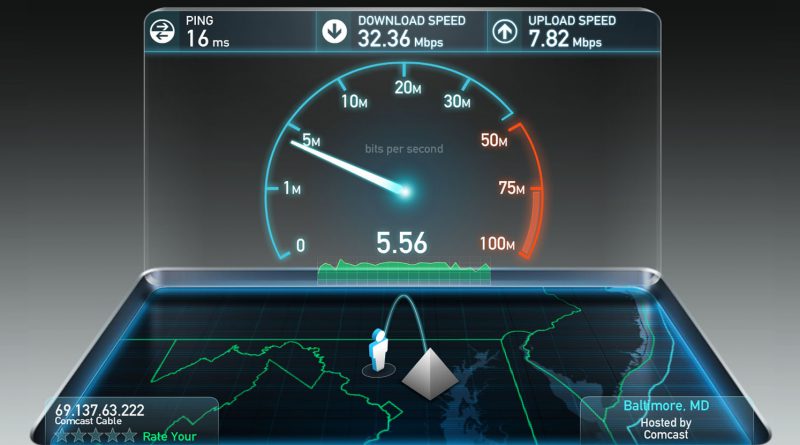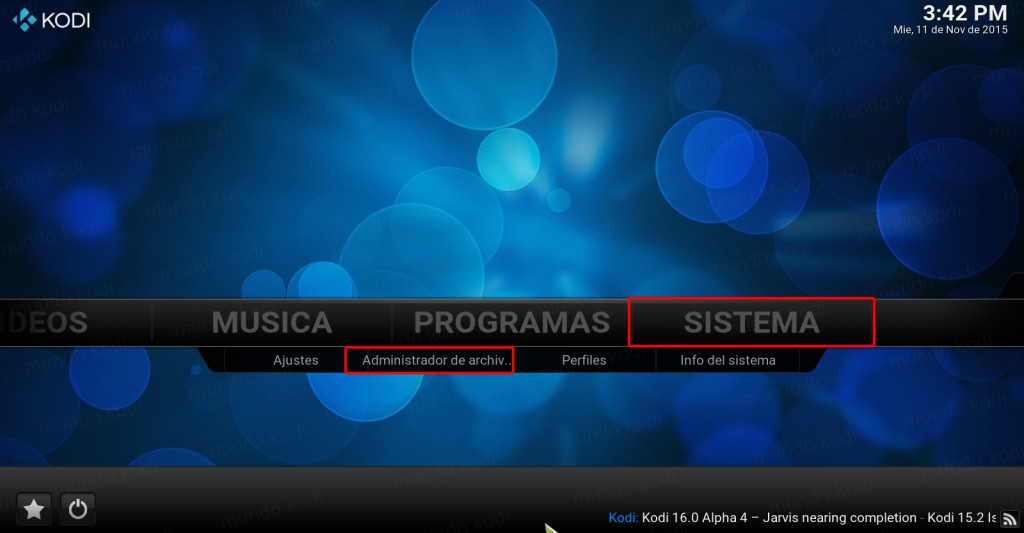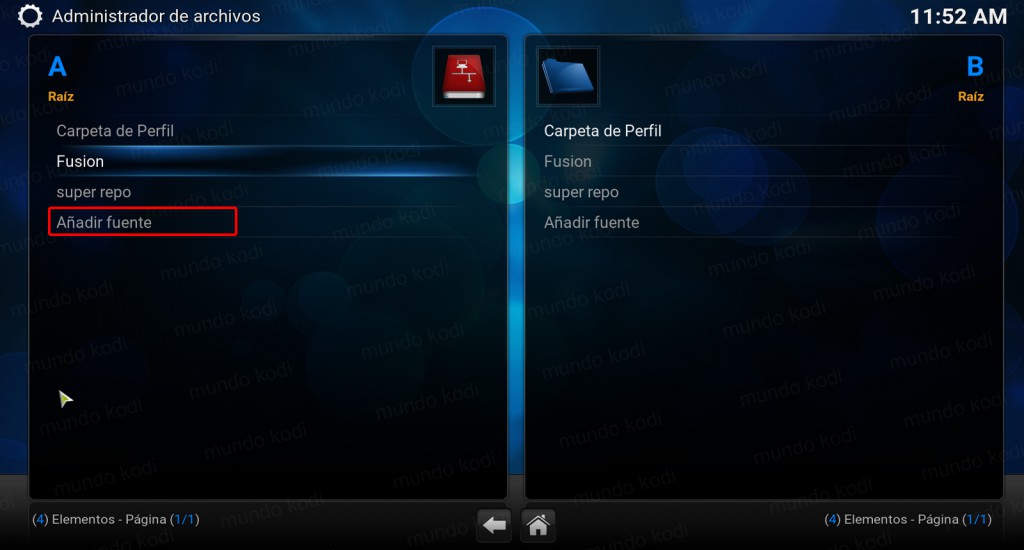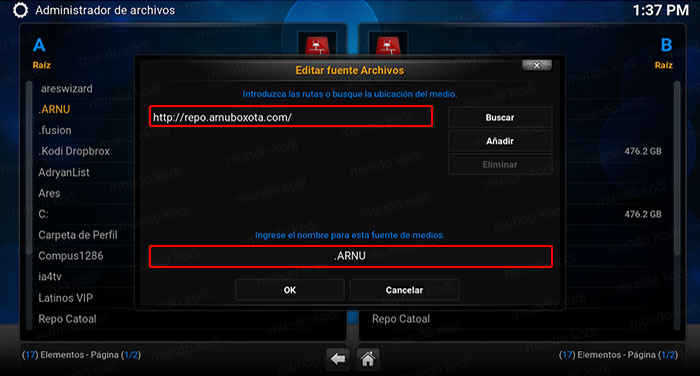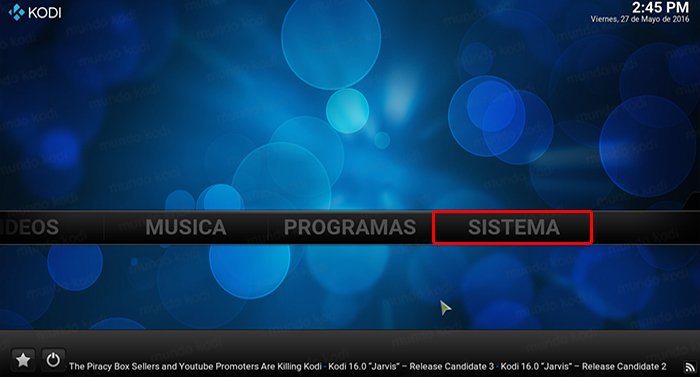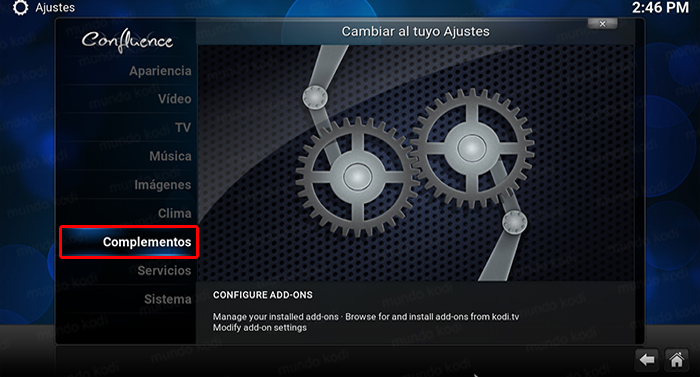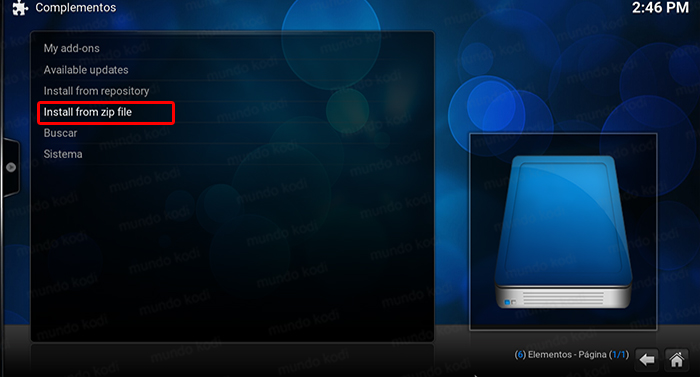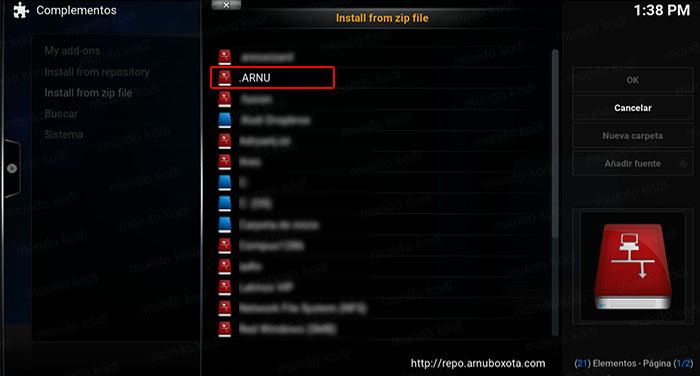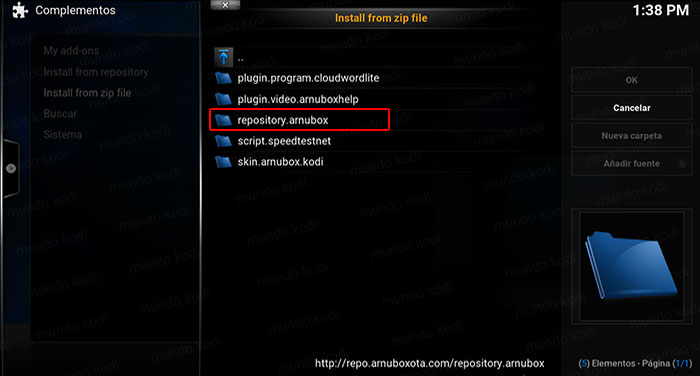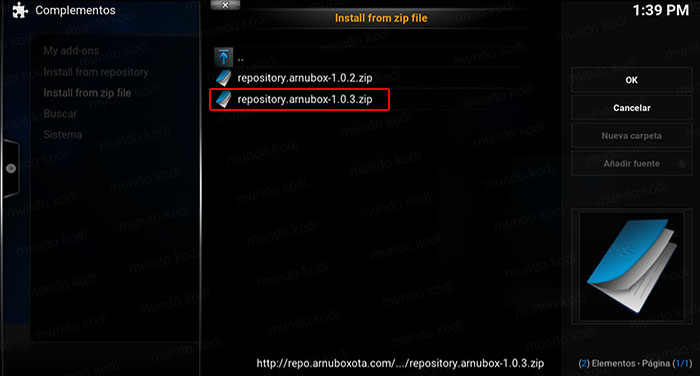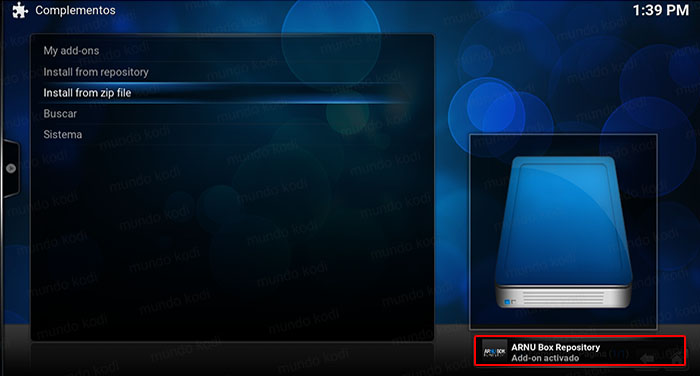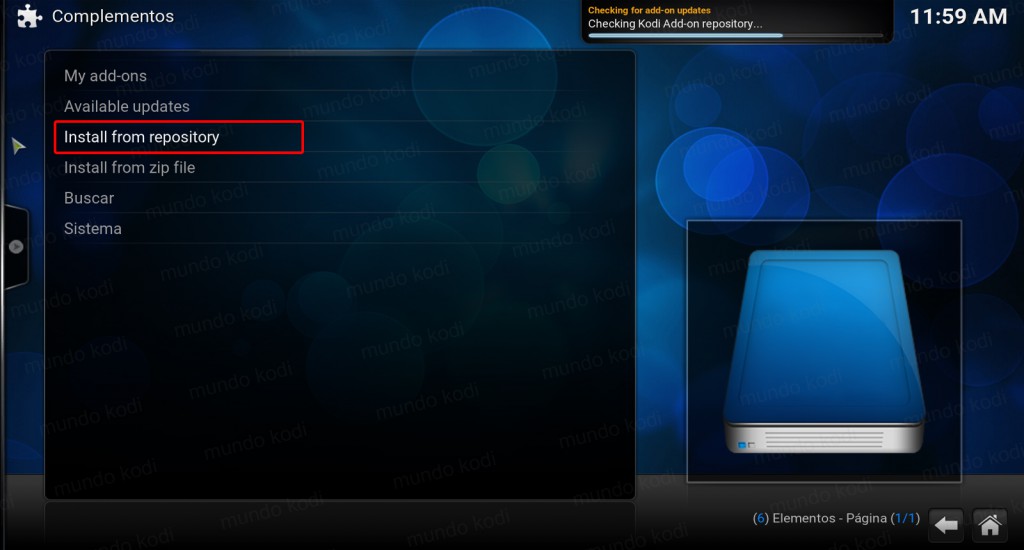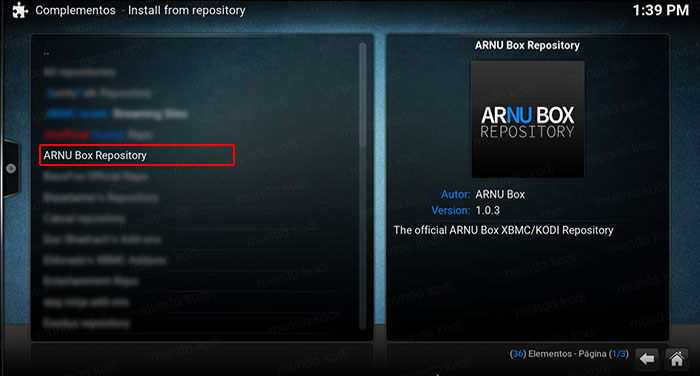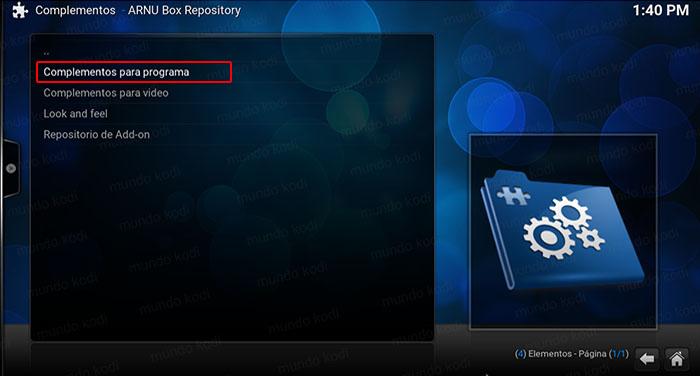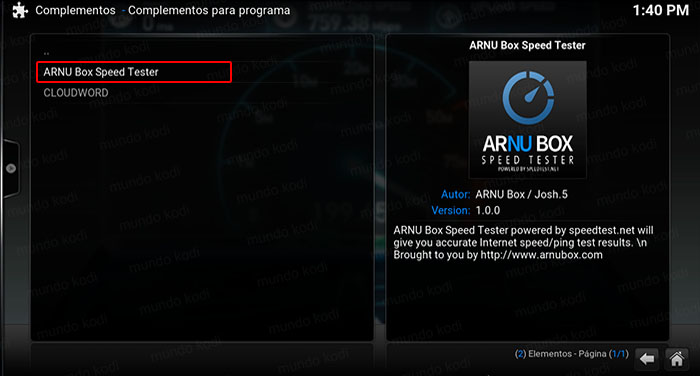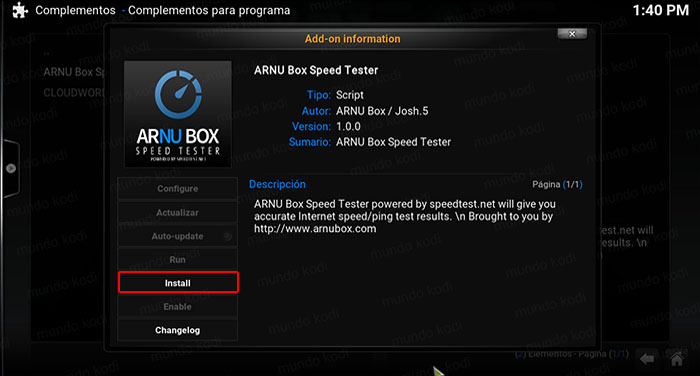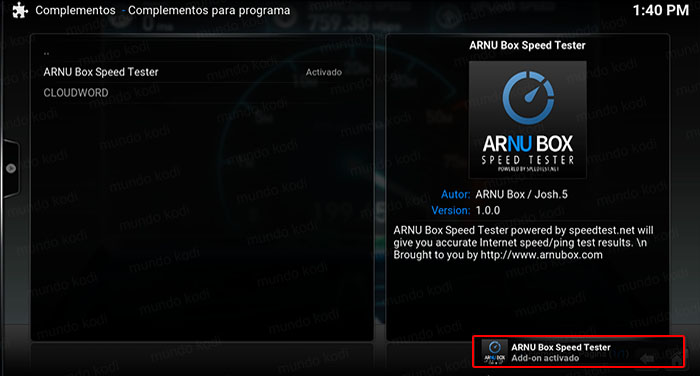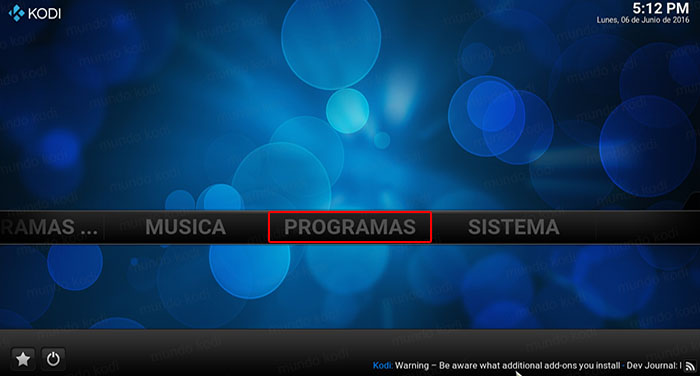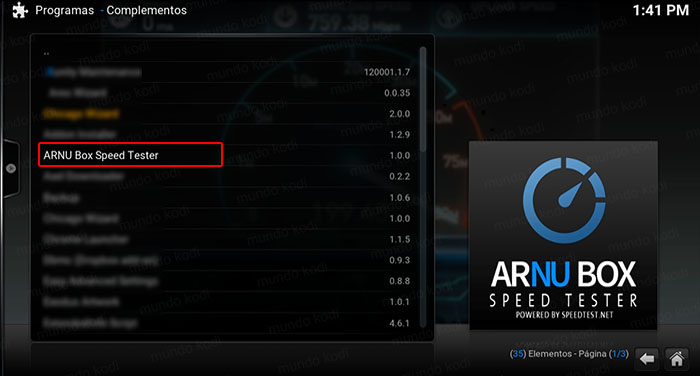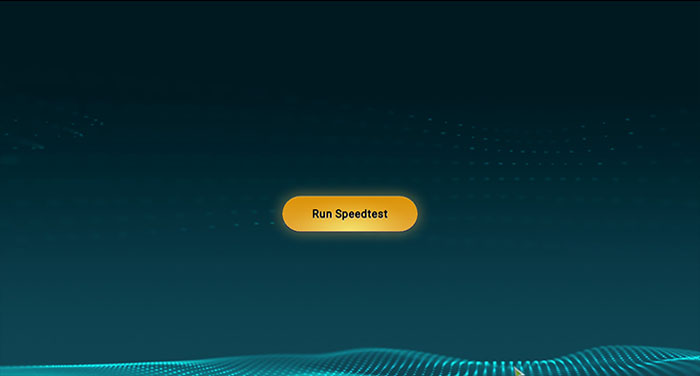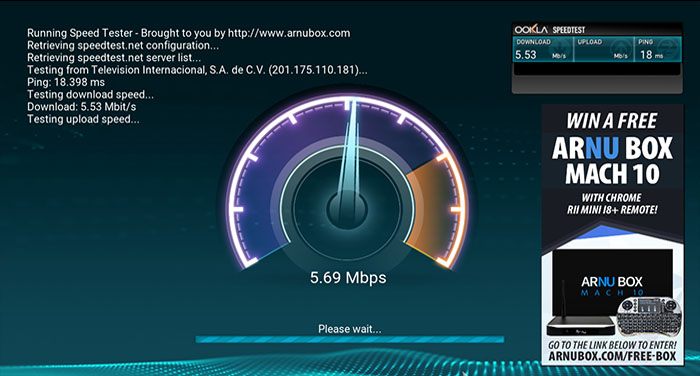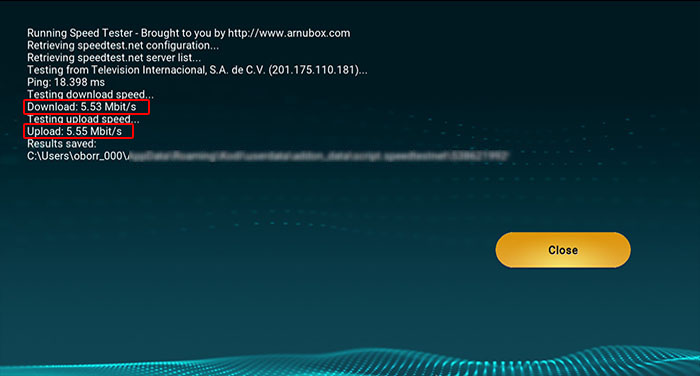Como Realizar un SpeedTest en Kodi [Internet]
Actualización 16/01/20 Sigue este tutorial actualizado. ¿Alguna vez habías pensado realizar un SpeedTest en Kodi? Nosotros tampoco. Pero es algo que puede ser de mucha utilidad, ya que que como a ti, siempre nos pasa que tenemos esa pequeña inseguridad de saber si el buffer de los canales es por nuestro Internet (o del vecino) o de la lista o addon. Pues con esta herramienta podremos salir de dudas.
|Quizá te interese: Como Instalar Addon 500px en Kodi [Imágenes]
El addon se llama ARNU Box Speed Testes y con este programa podremos realizar nuestros SpeedTest en Kodi y esta basado directamente del sitio web de OOKLA uno de los mas populares SpeedTesters en Internet. El tutorial funciona con todas las plataformas, en caso de tener dudas puedes hacerlas en los comentarios.
Como usuarios de Kodi recomendamos el uso de IPVanish VPN para tener acceso total a todos los addons como Exabyte TV, TecnoTV , Bassfox, Adryanlist, entre otros y eliminar el geo-bloqueo.
Unos de los mayores beneficios al utilizar IPVanish VPN son:
-Mantener completa privacidad al navegar en internet así como al utilizar Kodi
-Compatible con multiples plataformas
-Soporte 24/7/365
-Satisfacción garantizada o te devuelven tu dinero
Para mas información puedes dar un vistazo en este articulo
Como Realizar un SpeedTest en Kodi
Los pasos para realizar el proceso son los siguientes:
1. Abrimos Kodi
2. Nos dirigimos al menú Sistema > Administrador de archivos
3. Añadir fuente…
4. En la URL colocamos http://repo.arnuboxota.com/ y en nombre .ARNU
Nos deberá quedar algo similar a la imagen
5. Regresamos al menú principal y seleccionamos Sistema
6. Complementos
7. Install from zip file
8. .ARNU
9. repository.arnubox
10. repository.arnubox.x.x.x.zip
11. Esperamos a que nos aparezca el mensaje Add-on activado
12. Ahora seleccionamos Install from repository
13. ARNU Box Repository
14. Complementos para programas
15. ARNU Box Speed Testes
16. Install
17. Esperamos el mensaje Add-on activado
18. Regresamos al menú principal y seleccionamos Programas
19. ARNU Box Speed Tester
20. Nos abrirá el programa ya tan solo seleccionamos Run Speedtest
21. ARNU Box Speed Tester empezará a ejecutarse
22. Una vez que haya concluido nos mostrará los resultados
23. Listo! Con esto ya podremos realizar el SpeedTest en Kodi de manera correcta.
Esperamos que la información haya sido de ayuda, recuerda que puedes apoyarnos a mantenernos en linea realizando una donación por paypal (botón donar) o dando clic en los enlaces.
Nota: Mundo Kodi no se hace responsable de cualquier daño, perdida de tiempo o información al intentar este tutorial, todo esto es solo con la intención de informar. Mundo Kodi así como todo el material aquí mencionados en este sitio no son oficiales de Kodi o Fundación XBMC favor de no realizar quejas o reclamos en el foro oficial de Kodi.